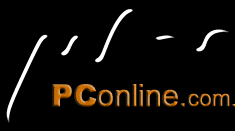|
|
|
PS趣味文字效果
|
|
|
现在转入通道面板,随意复制一个单色通道,将副本通道更名为“back”。先反相处理,再用半径为2.0像素的高斯模糊滤镜对图像稍加模糊,打开色阶对话框,将输入色阶设为85,1.00,155,消除白色图像边缘部分的锯齿。
回到综合通道,在图层面板中删除图层back,再新建一个名为“back”的图层,依然位于背景层之上,隐藏的main object层之下,填充白色。载入通道back的选区,用黑色填充后,消褪填充的不透明度至75%,模式为正常,取消选择。显示main object层,以back层为目标层,打开色相/饱和度命令对话框,选择着色模式,将色相、饱和度、明度分别设为180、50和0。如果没有上一步的消褪填充不透明度这一步骤,那么我们就无法用色相/饱和度命令为图层上色了。(图05b)

图05b
6.我们下面的工作,是要让这个绿色的底衬鲜明生动起来。首先,我们来添加立体效果中的高光部分。在通道面板中,复制通道back,将副本通道更名为back h/s mask。用半径为6.0像素的高斯模糊处理通道图像,然后选择滤镜>其它>位移,在对话框中,将水平和垂直位移量都设为9像素,这会使通道图像向右和向下各移动9像素。未定义区域可以设为重复边缘像素或折回,但不要设置为透明,这样会在通道的上边和左边出现9像素的白色像素。
载入当前通道选区,回到综合通道,隐藏main object层,在back层中,反选,选择图像>调整>亮度/对比度,在对话框中将选区亮度增大到+100,对比度不变,然后取消选择,完成初步的高光。(图06a)

图06a
然后是暗调部分。选择通道back h/s mask,打开位移滤镜,将水平和垂直移动量都设为-9,未定义区域如前,这次位移使通道图像回到刚才的位置。按Ctrl+F,再做一次相同的位移,这样就等于将图像从第6步高斯模糊后的原始位置向左和向上移动了9像素。
载入当前通道选区,回到综合通道,在back层中,反选,用亮度/对比度命令调整,这次将亮度设为-70,对比度不变,取消选择。由于调整范围中包括绿色图像周围的白色,所以,亮度的减低会使白色变为浅灰色。而刚才的提高亮度对白色像素来说却不受影响。这样,我们就得到了初步的高光和暗调部分。(图06b)

图06b 7.这一步我们将来处理图层中的多余部分,还有进一步的增强高光效果。先来载入通道back的选区,用羽化命令柔化选区边缘,半径为2像素,接着选择反选,用黑色填充选区,用消褪填充命令,将不透明度设为75%,模式为正片叠底;接着载入通道back的选区,用选择>修改>收缩命令将选区范围收缩4像素,再羽化4像素,反选,将亮度/对比度减低到-80,取消选择。(图07a)

图07a
复制通道back,将副本通道更名为back highlights。用半径为6.0像素的高斯滤镜模糊通道图像,接着调整色阶,将输入色阶设为215,1.00,255,消除部分模糊;然后用风格化>浮雕滤镜,将角度设为135度,高度为4像素,数量为150%;反相处理后,先用色阶工具消除中性灰色,设置输入色阶为128,1.00,255,用半径为4.0像素的高斯滤镜模糊,跟着将色阶设为127,1.00,150,消除多余的模糊,这就是我们进一步的高光选区。(图07b)
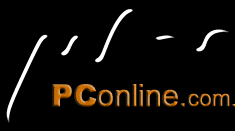
图07b
载入当前通道选区后,回到综合通道,在back层中,用亮度/对比度命令,将亮度增到+40,取消选择。这样,图像就有了陶瓷般光洁的反光效果(图07c)。现在载入通道back,反选,删除多余的黑色,取消选择,显示图层main object,图像如图07d所示。

图07c

图07d 8.我们希望绿色的底衬和红色的文字结合的更紧密,所以对底衬部分还要进行一些加工。在通道面板中,复制通道orig,将副本通道命名为orig h/s mask。用半径为2.0像素的高斯滤镜模糊,用位移滤镜将图像向右和向下各移动2像素,即将移动值设为-2,载入当前通道选区,回到RGB通道,在back层中,将亮度/对比度对话框中的亮度设为-75,取消选择,红色文字的左上方出现阴影;
选择通道orig h/s mask,打开位移滤镜,将水平和垂直移动量都设为2像素,再连续使用两次同样设置的滤镜,载入通道选区,回到RGB通道,将亮度值降低到-65,取消选择,这时红色文字的右下方也出现阴影;
再次选择通道orig h/s mask,按Ctrl+F,施用同样的位移滤镜,复制当前通道,将副本通道命名为orig h/s mask 2。选择通道orig h/s mask,按Alt+Ctrl+F,打开上一次使用的滤镜窗口,将水平和垂直移动量都设为-2,载入当前通道选区,选择通道orig h/s mask 2,将选区填充黑色后,取消选择。通道orig h/s mask 2如图08c所示;

图08d
|
|
|
|
|
01
02
03
04
|
|
|